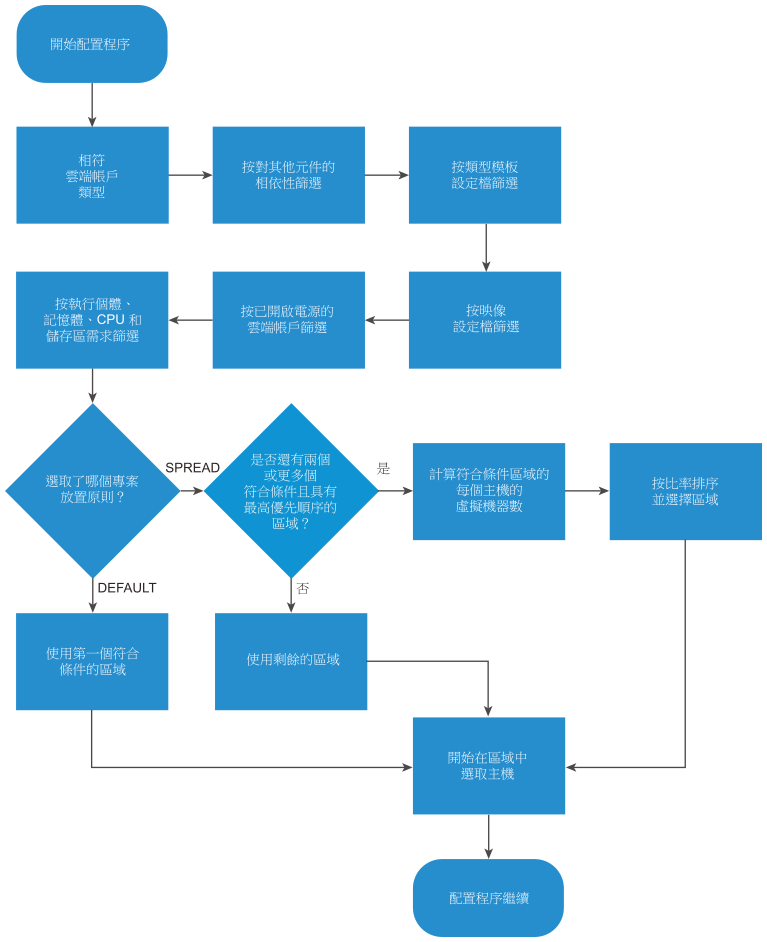身為管理員,您可以為多個雲端區域有資格作為部署目標區域的專案定義放置原則。例如,您可能希望在某個專案中根據設定的優先順序部署雲端範本,根據哪個區域具有最佳虛擬機器與主機比率以在多個區域之間平衡部署的資源,或者希望根據區域中的可用資源量平衡虛擬機器。
配置考慮事項
對於 default 或 spread 放置原則。
- 如果部署使用者有權管理處於維護模式的雲端帳戶,則配置程序可以選取處於維護模式的雲端帳戶,因為使用者可能需要在關閉維護時段之前執行測試部署。
- 如果使用者沒有管理雲端帳戶的權限,則處於維護模式的雲端帳戶將在配置過程中篩選掉。
- 處於維護模式的主機計入分配比率。若要在計算比率時不考慮處於維護模式的主機,必須將電源狀態設定為關閉。
對於 spread 原則。
- 將依據主機計算比率。主機可以是獨立主機,也可以屬於叢集。
- 如果獨立主機已關閉電源,則不計入比率。
- 如果屬於叢集的主機已關閉電源,已關閉電源狀態不會反映在叢集中,因此在計算比率時仍會考慮該主機。
依記憶體分散原則。
- 透過確定雲端區域中所有主機的記憶體數量減去目前部署的所有虛擬機器的已配置記憶體來計算可用記憶體數量。但是,根據專案是評估私有雲區域、公有雲區域還是私有雲區域和公有雲區域的混合,存在差異。
- 僅具有私有雲區域的專案。
若要確定私有雲區域的可用記憶體,將擷取區域中主機的總記憶體。將擷取配置給所有受管虛擬機器的記憶體數量。可用記憶體為總記憶體減去配置的記憶體。
- 僅具有公有雲區域的專案。
無法確定公有雲區域的可用記憶體。因此,將擷取配置給所有受管虛擬機器的記憶體數量。雲端區域按配置的記憶體數量排序,以便優先考慮配置的記憶體數量最少的區域。
- 混合使用私有雲區域和公有雲區域的專案。
若要確定可用記憶體數量,將總記憶體數量 (可擷取的資訊) 最多的私有雲區域設定為用於所有公有雲區域的基準。
根據主機的總記憶體減去為虛擬機器配置的記憶體,單獨計算所有私有雲區域的可用記憶體數量。根據針對最大私有雲區域記憶體確定的值,計算所有公有雲區域的可用記憶體數量。然後,從該基準總數中減去配置給所有受管虛擬機器的記憶體,並優先考慮可用記憶體最多的區域。
- 僅具有私有雲區域的專案。
如何設定放置原則
如果一個專案中有多個雲端區域且這些雲端區域具有作為部署目標的同等資格,則部署請求將根據放置原則的設定評估放置位置。
- 選取,然後建立或選取專案。
- 在專案中,按一下佈建索引標籤。
- 選取原則。
放置原則 說明 預設值 將請求的資源部署到與需求相符的第一個雲端區域。
如果希望按優先順序部署工作負載,並且不介意利用主機上的所有資源,請選取 [預設]。
如果選取此選項,則不會擷取虛擬機器和主機值。
Spread 將請求的資源部署到每個主機的虛擬機器數量最少的雲端區域。
如果要在主機之間分佈工作負載,請選取 Spread,以便跨主機廣泛利用資源。
如果選取此選項,則會從雲端區域資源中擷取虛擬機器和主機數目並進行評估。
依記憶體分散 將請求的資源部署到可用記憶體數量最多的雲端區域。
如果您希望工作負載放置在未配置記憶體數量最多的主機上,請選取 [依記憶體分散]。
如果選取此選項,則根據專案是僅包含私有雲區域、公有雲區域還是混合包含私有雲區域和公有雲區域,確定具有最多可用記憶體的區域。請參閱上面的配置注意事項。
- 按一下儲存。
檢閱原則的套用方式
設定專案層級放置原則後,可以在佈建圖中檢視系統計劃部署雲端範本的位置。
- 選取,然後選取或設定使用已選取原則之專案的範本。
- 按一下測試。
- 測試成功完成後,按一下測試結果中的佈建圖。
- 該圖類似於以下兩個範例之一。
原則類型 佈建圖 預設值 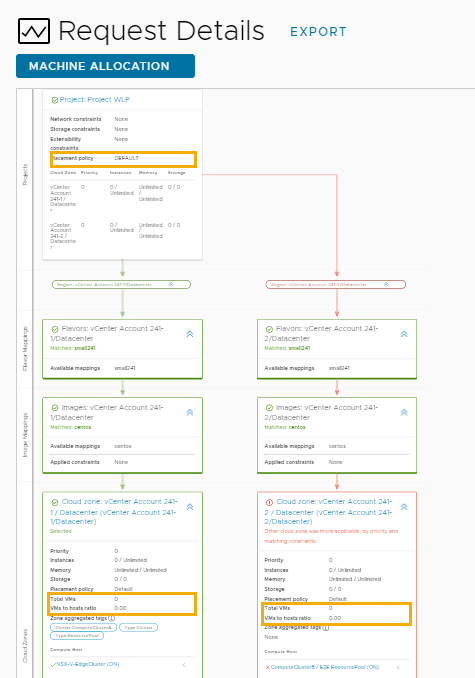
Spread 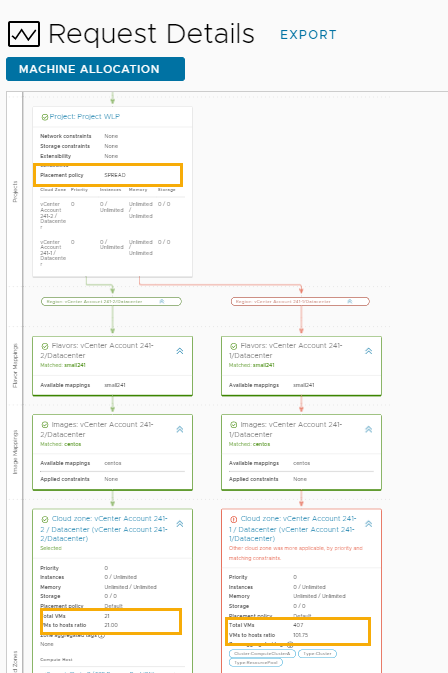
- 如果已準備好進行部署,請返回到雲端範本,然後按一下部署。
配置過程中的放置原則評估
下圖可說明您瞭解在配置過程中何時評估原則以及何時確定目標區域和主機。